Cara menonaktifkan alamat email AutoComplete di Gmail
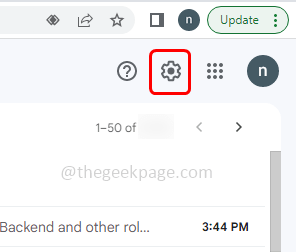
- 890
- 245
- Dominick Barton
Saat Anda menyusun email dan mulai mengetikkan alamat email di bidang ke bidang, Gmail mulai menunjukkan saran dari alamat email dari kontak Anda untuk membuatnya mudah. Ini adalah fitur alamat email Autofill atau AutoComplete yang ada di Gmail. Namun fitur ini juga bisa menjadi gangguan bagi pengguna. Misalnya fitur tersebut dapat menyarankan alamat email lama penerima yang sangat mirip dan pengguna dapat secara keliru mengirim email ke akun yang salah. Jadi untuk menghapus kontak dari akun Google atau menghapus alamat email atau menonaktifkan fitur lengkap otomatis, ikuti artikel ini sampai akhir dan dapatkan langkah -langkah yang harus dilakukan dengan mudah.
Daftar isi
- Metode 1: Nonaktifkan Kontak Lengkap Otomatis
- Metode 2: Hapus kontak tertentu dari Google
- Metode 3: Edit dan hapus email tertentu dari kontak
Metode 1: Nonaktifkan Kontak Lengkap Otomatis
Langkah 1: Buka browser dan masuk ke akun Gmail Anda
Langkah 2: Klik Pengaturan (Ikon Gigi) Yang ada di samping profil Anda di sudut kanan atas
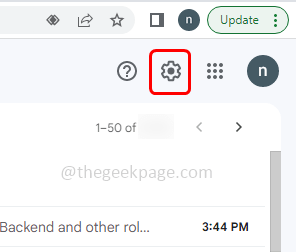
Langkah 3: Pilih Lihat semua pengaturan tombol
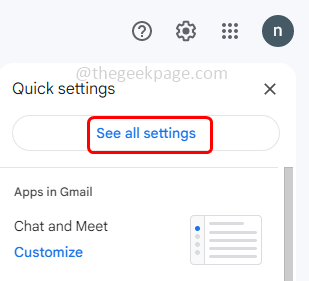
Langkah 4: Di halaman yang muncul, temukan Buat Kontak untuk Auto-Complete
Langkah 5: Di sampingnya pilih Saya akan menambahkan kontak sendiri opsi dengan mengklik tombol radio di sampingnya
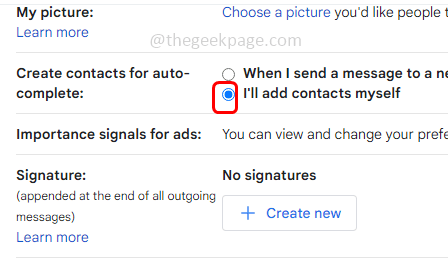
Langkah 6: Gulir ke bawah dan klik Simpan perubahan tombol untuk menyimpan perubahan yang dilakukan.
Metode 2: Hapus kontak tertentu dari Google
Langkah 1: Buka browser, menyalin Dan tempel Alamat di bawah ini ke bilah pencarian browser. Lalu tekan memasuki
kontak.Google.com
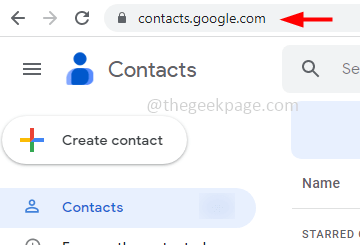
Langkah 2: Daftar kontak Anda akan muncul. Temukan alamat kontak atau email yang ingin Anda hapus
Langkah 3: Anda juga bisa melayang atau klik pada kontak yang Anda inginkan menghapus
Langkah 4: Klik pada tiga titik di sisi kanan kontak
Langkah 5: Kemudian klik pada menghapus pilihan
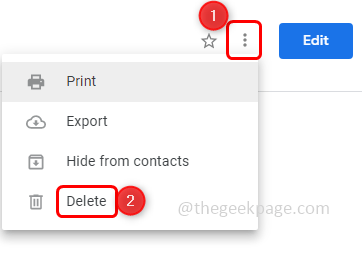
Langkah 6: Di pop-up konfirmasi, sekali lagi klik pindah ke tempat sampah. Sekarang setiap kali Anda mengetik alamat email penerima di Gmail, Anda tidak akan menemukan alamat email tertentu karena kontak akan dihapus.
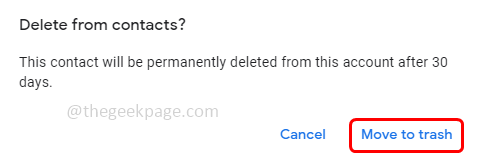
Metode 3: Edit dan hapus email tertentu dari kontak
Langkah 1: Buka browser, menyalin Dan tempel Alamat di bawah ini ke bilah pencarian browser. Lalu tekan memasuki
kontak.Google.com
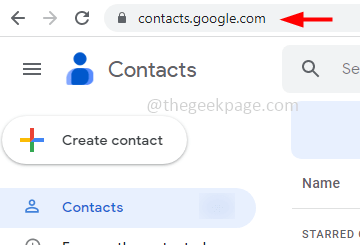
Langkah 2: Daftar kontak Anda akan muncul. Temukan alamat kontak atau email yang ingin Anda hapus
Langkah 3: Klik pada edit tombol di sisi kanan kontak
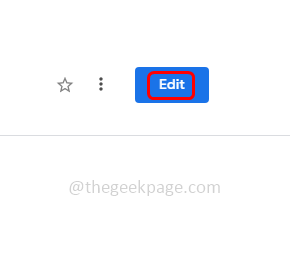
Langkah 4: Melayang Di bidang email muncul a tanda silang di samping
Langkah 5: Klik pada tanda silang Untuk menghapus email
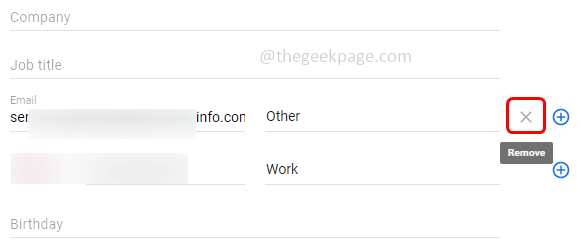
Langkah 6: Untuk menyimpan perubahan, klik pada menyimpan Tombol di sisi kanan.
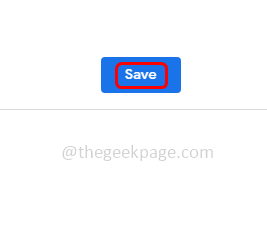
Itu dia! Saya harap artikel ini mudah diikuti dan membantu. Terima kasih!!
- « Cara Memperbaiki MRT.Exe High Disk dan CPU Penggunaan di Windows PC
- Cara menyelesaikan kesalahan sertifikat wifi pada windows 11/10 »

